在我们选择工具的时候,往往会优先选择那些免费又好用的工具!navicat作为一款付费软件,虽然功能强大,但也阻止不了我们探索新工具的步伐。最近体验了一把mysql的官方客户端工具mysql workbench,本文将对其和navicat做个对比,看看它能否取代navicat!
我们先把mysql workbench安装好,其中有个小坑需要注意下。
- 首先我们需要下载mysql workbench的安装包,下载地址:https://dev.mysql.com/downloads/workbench/
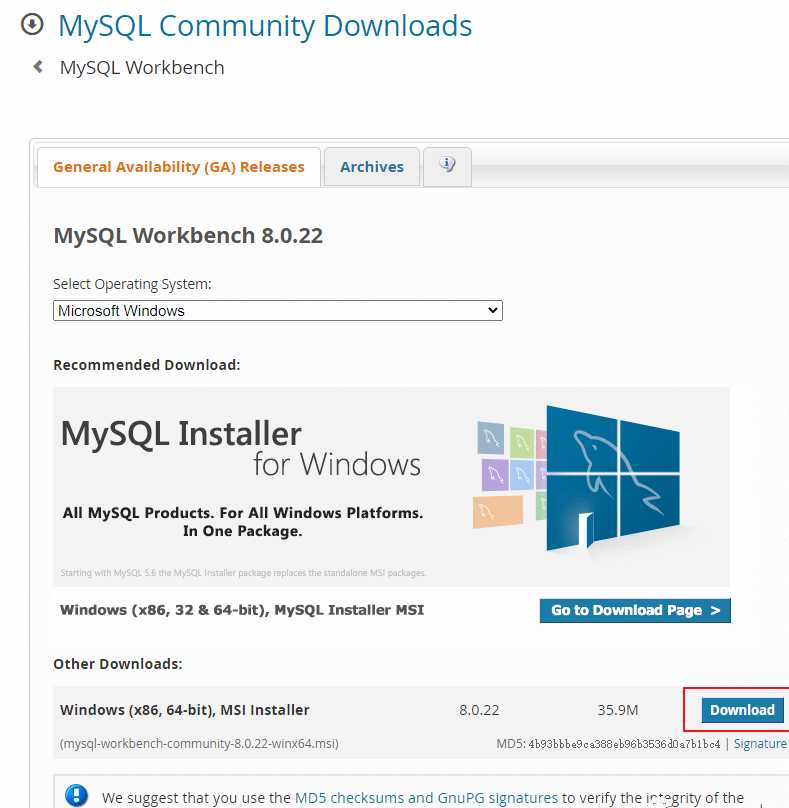
- 下载完成后我们双击安装会遇到一个问题,mysql workbench 8.0版本安装需要先安装visual c 2019 redistributable package依赖;
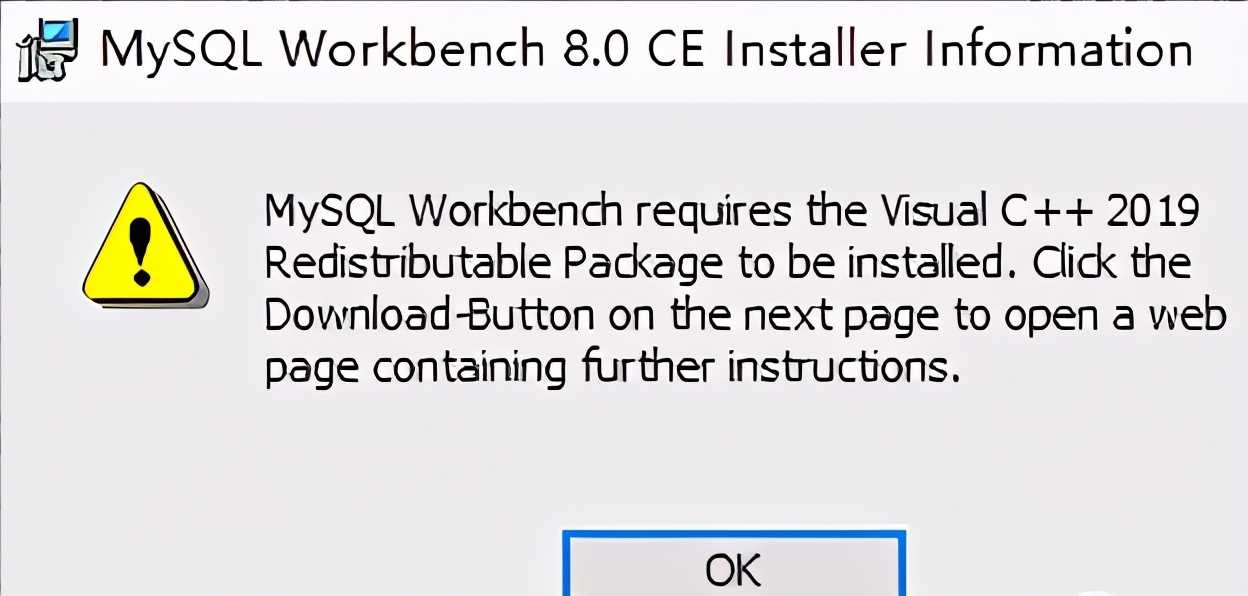
- 下载visual c 2019 redistributable package,下载地址:https://support.microsoft.com/en-us/help/2977003/the-latest-supported-visual-c-downloads
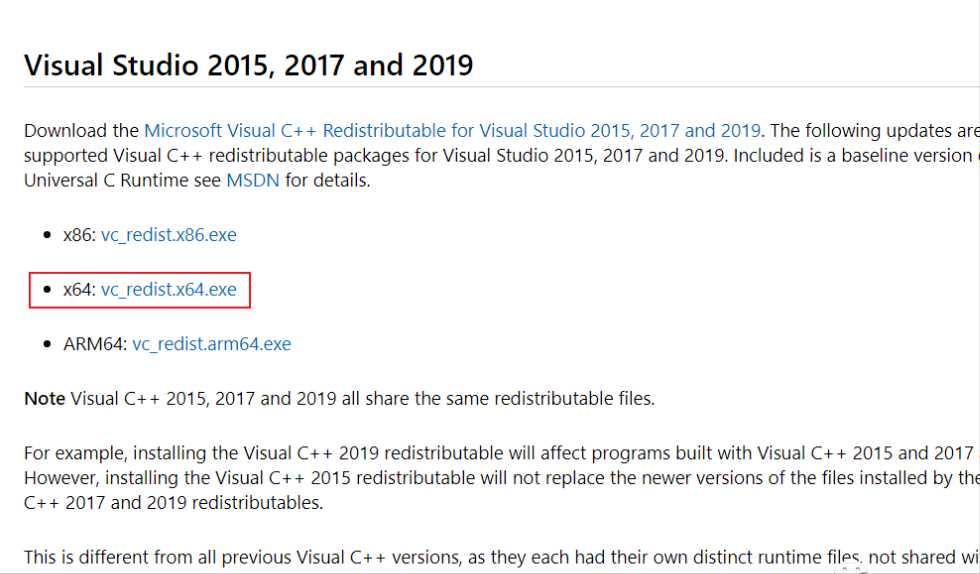
- 下载完成后安装visual c 2019 redistributable package,一直点击下一步即可;
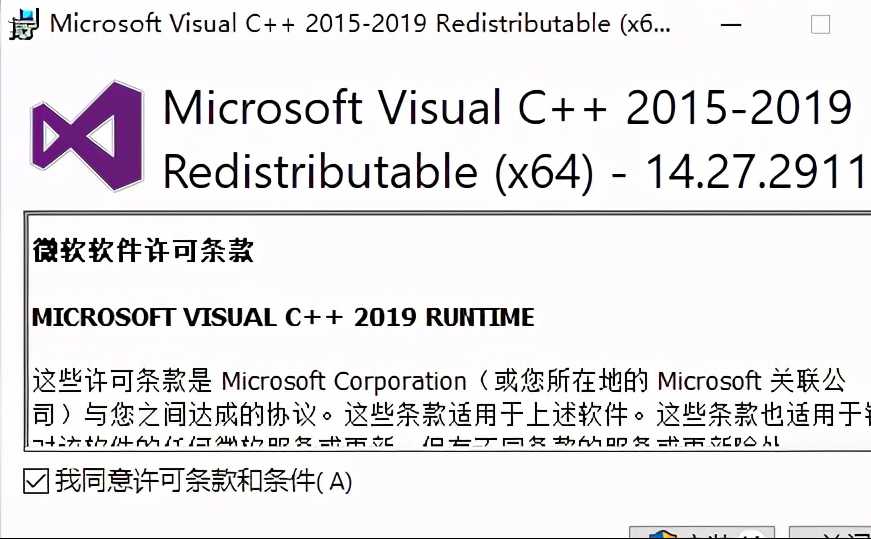
- 之后重新双击mysql workbench的安装包,一路点击下一步即可顺利安装了。
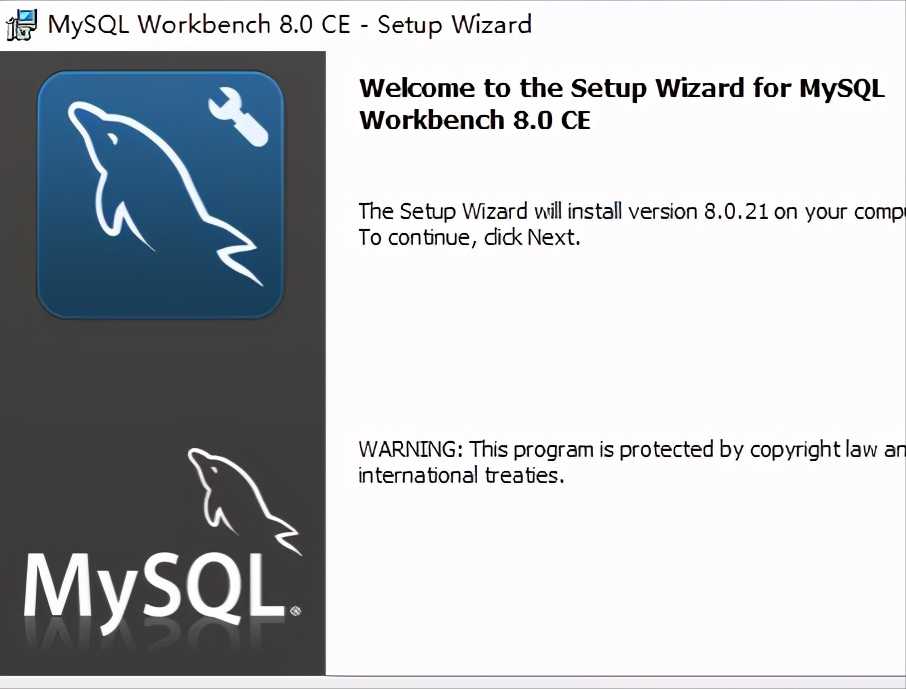
接下来我们将通过基础的数据库管理功能,来体验下mysql workbench的使用。
双击打开mysql workbench,然后输入数据库连接信息即可建立新连接。
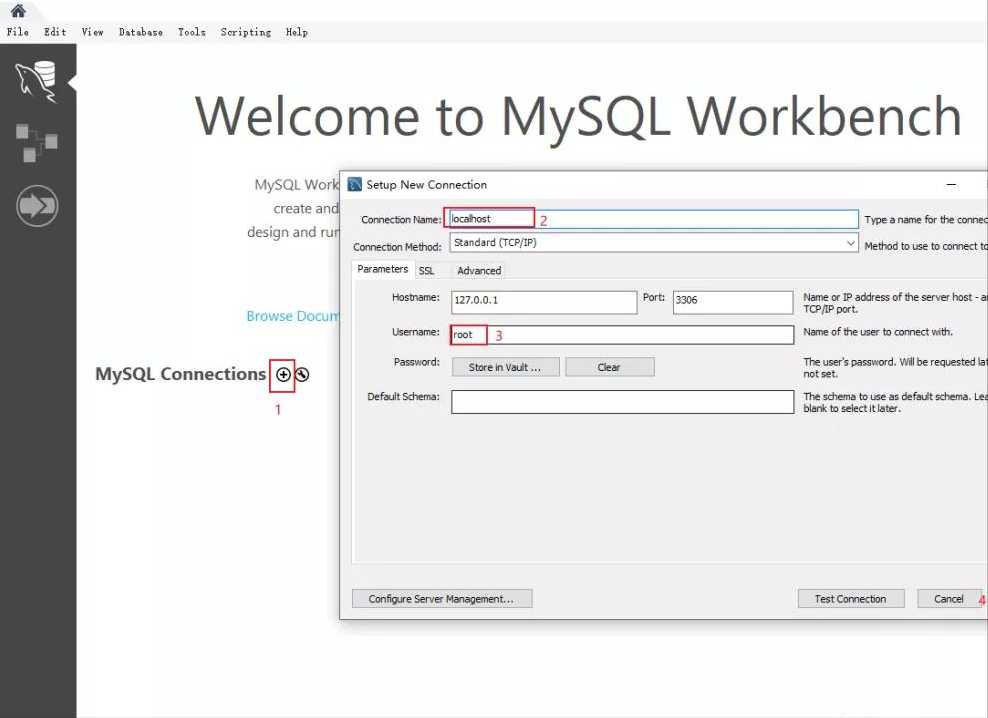
由于默认的编辑器字体比较小,可以改大一些,通过edit->preferences选项来修改,不过这里只能通过输入字体名称和大小来改变,有点不太方便!

- 查看数据库表结构,通过右击表选择table inspector来查看;
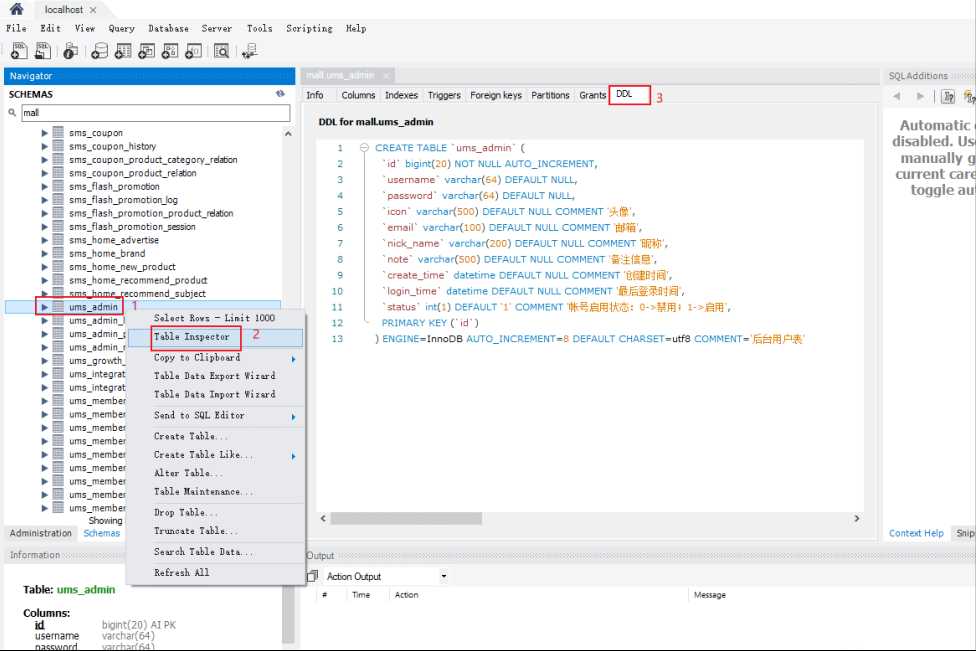
- 修改数据库表结构,通过右击表选择alter table来修改。
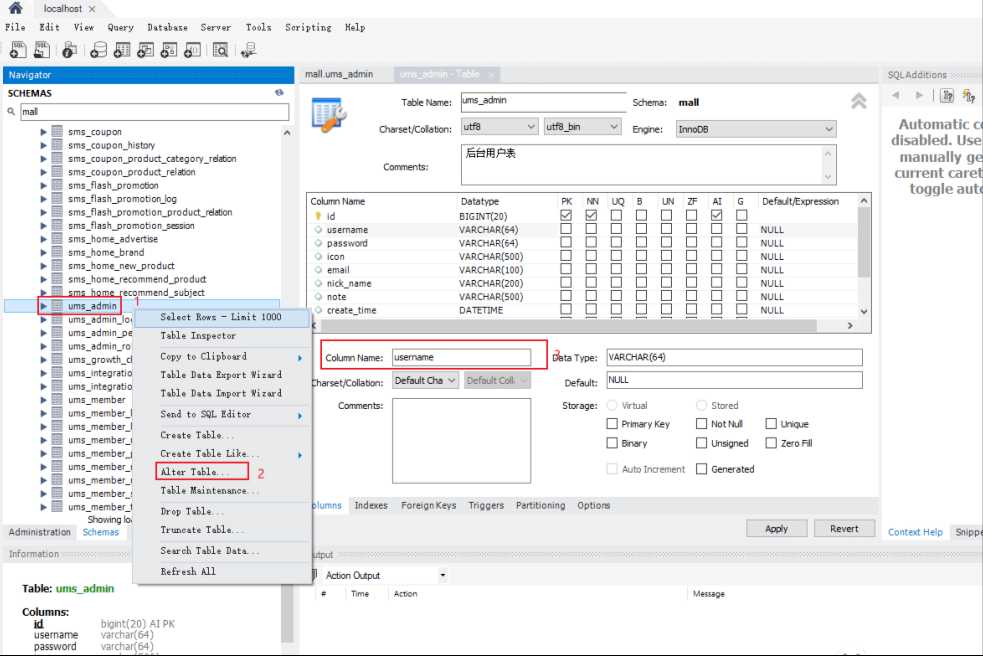
- 查看表数据,通过右击表选择select rows来查看,我们可以发现在sql编辑器中自动生成了select语句;
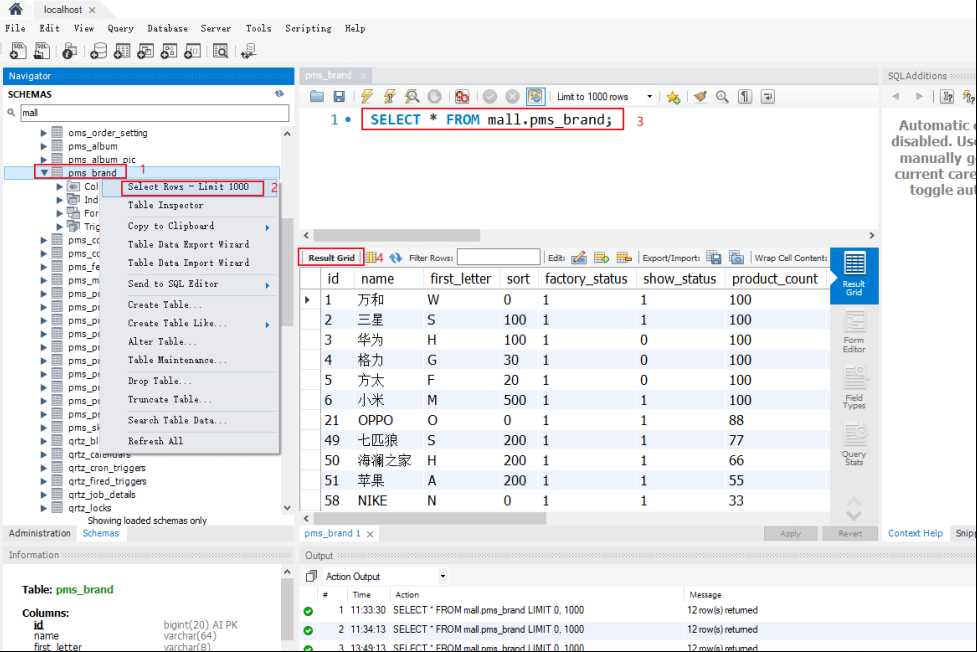
- 修改表数据,我们需要双击需要修改的表字段,然后点击apply来应用;
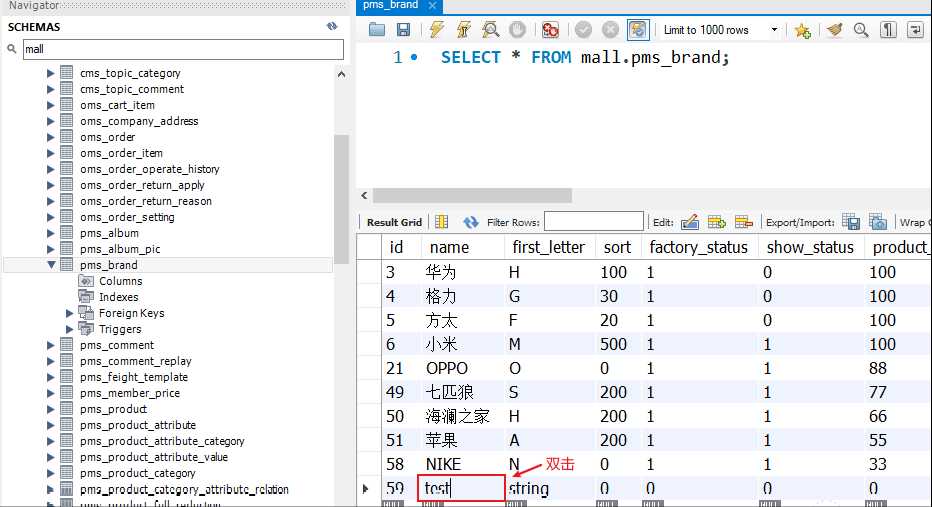
- 我们可以发现最后工具中的修改被转化为了update语句,可见mysql workbench中的数据操作最终会转化为语句来执行。
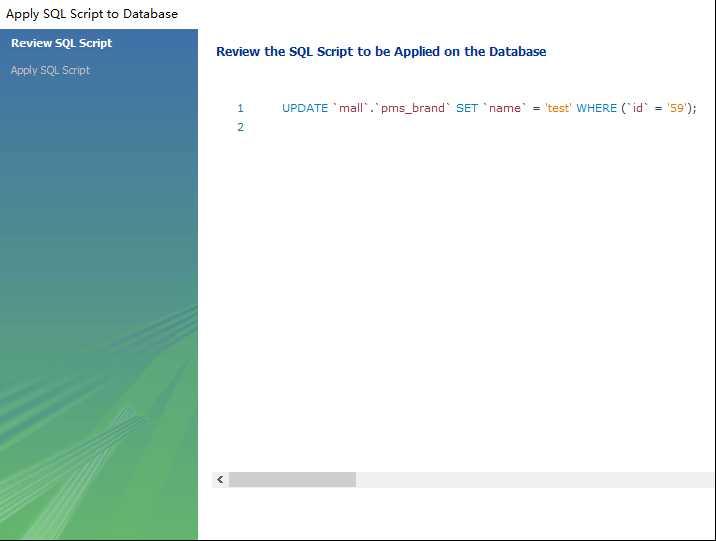
- 我们可以使用sql编辑器来执行sql语句,使用左上角的按钮可以创建一个sql编辑器;
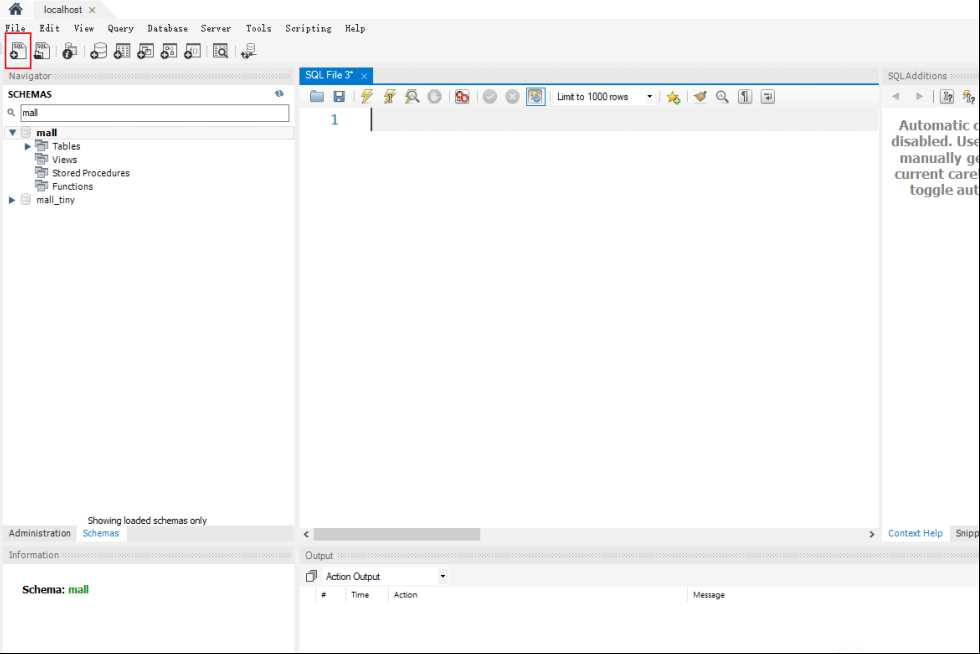
- mysql workbench的sql提示还是挺全的,来写个sql试试,基本能够满足平时编辑sql的需求。
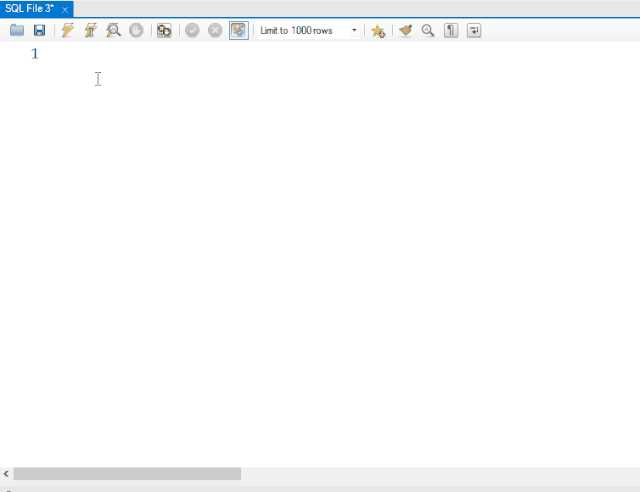
- 查看mysql服务状态信息;
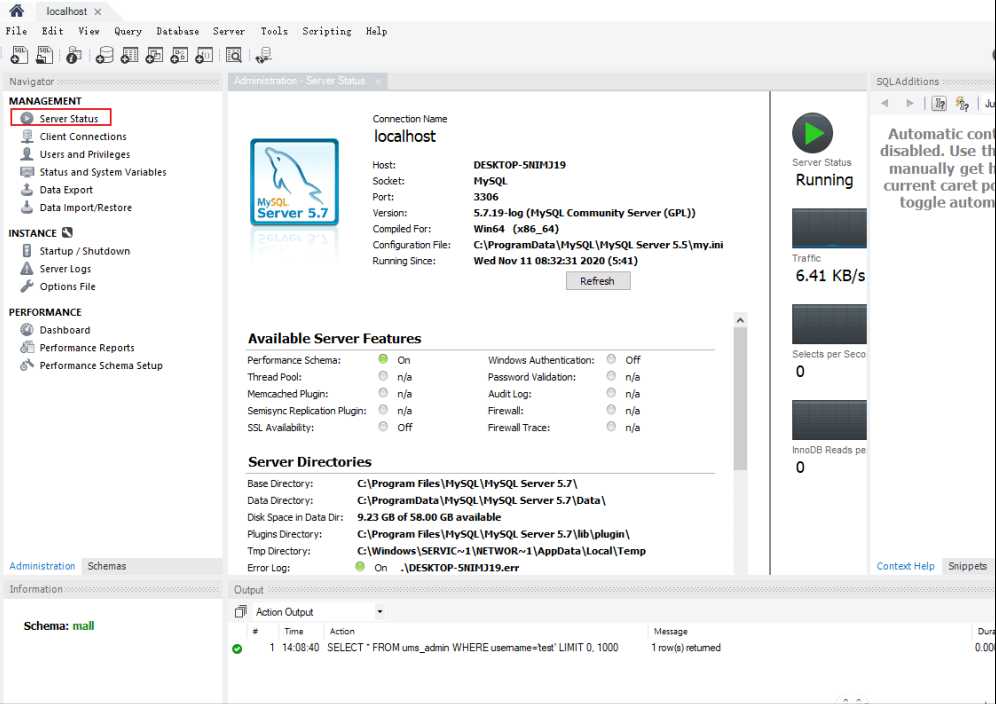
- 管理mysql用户和权限;
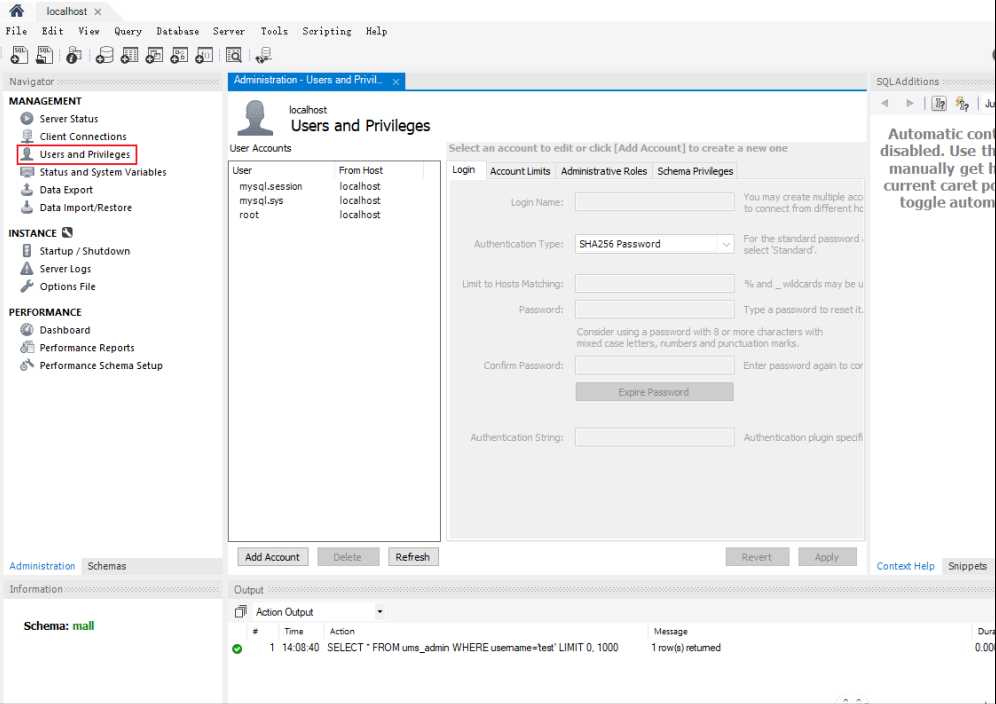
- 管理mysql实例,实现启动和关闭;
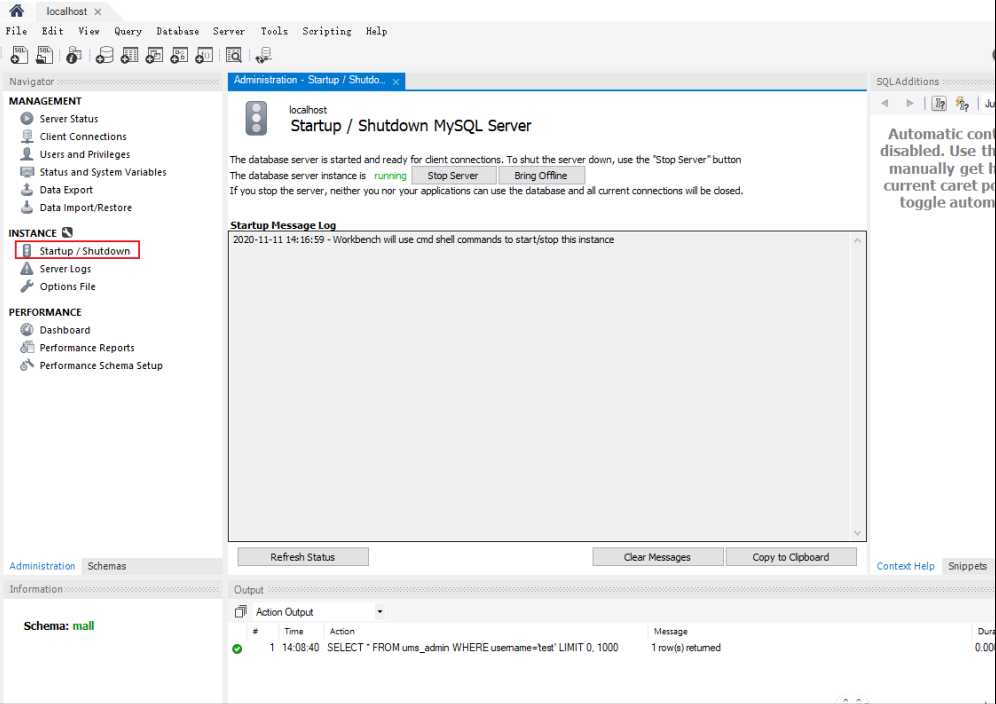
- 查看展示mysql服务性能信息的仪表盘。
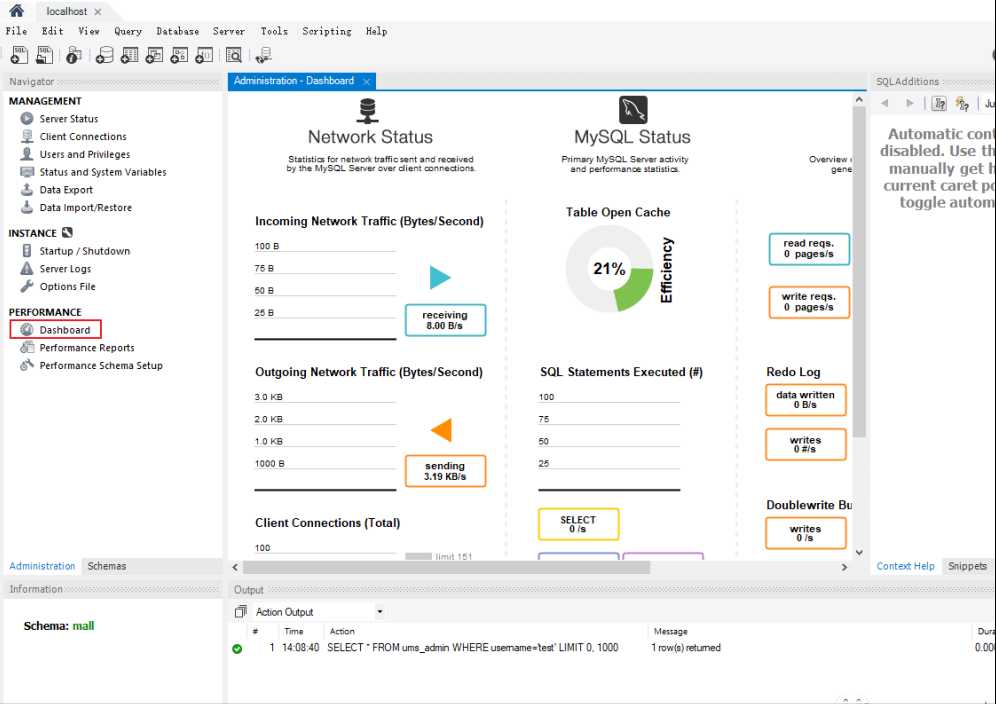
- navicat中有个非常好用的数据库设计功能,为此我抛弃了笨重的powerdesigner,很显然mysql workbench并不支持该功能。
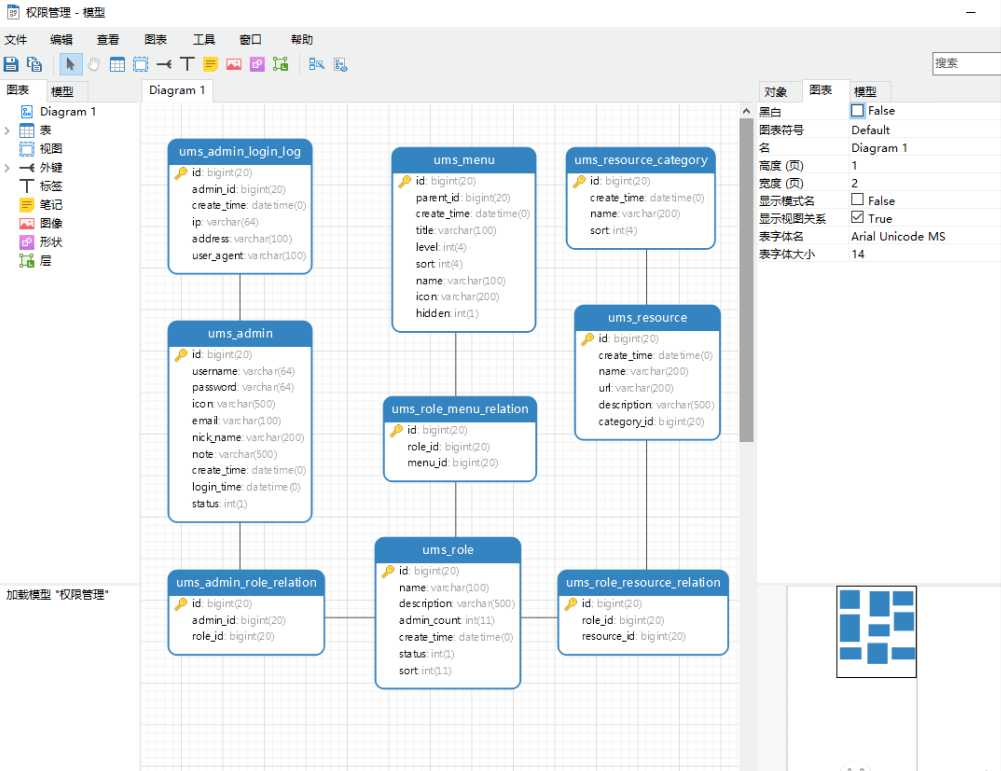
- 使用navicat设计数据库,具体可以参考《我用起来顺手的数据库设计工具,这次推荐给大家!》。
- navicat具有强大的数据备份和结构同步功能,平时用来数据备份,同步测试环境的数据库结构到生产环境很好用,如果使用mysql workbench估计就只能将sql进行导入导出了。
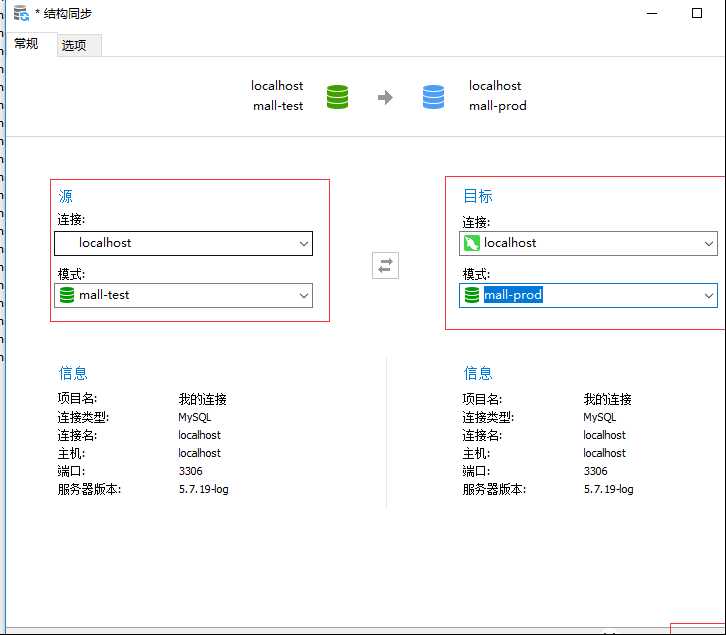
- 使用navicat实现数据备份和结构同步,具体可以参考《navicat实用功能:数据备份与结构同步》。
- mysql workbench中特有的实例管理功能是navicat所不具备的。
- navicat能支持mysql、mariadb、mongodb、sql server、oracle、postgresql等多种数据库,很显然mysql workbench只能支持mysql。
mysql workbench作为一款mysql数据库管理工具显然足够了,但是navicat的很多功能它是无法取代的。如果你想设计数据库,拥有更好的数据库运维功能,或者你需要使用多种不同的数据库,那还是使用navicat吧!